OLYMPUS FE115 Manuel avancé [fr]
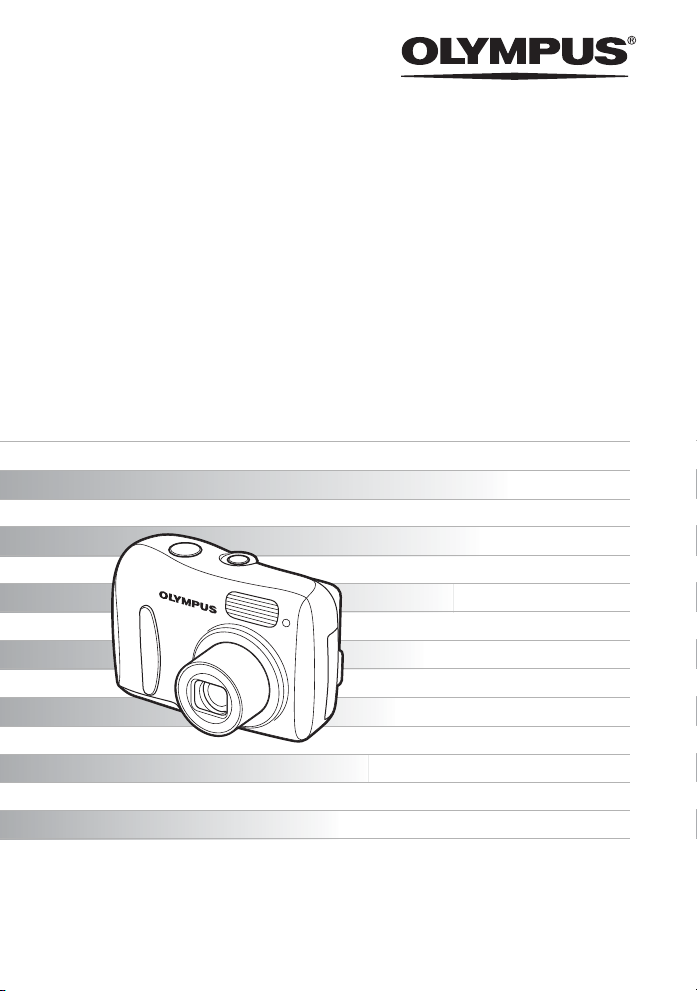
APPAREIL PHOTO NUMÉRIQUE
FE-115/X-715
Manuel
Avancé
Nous vous remercions d’avoir choisi un appareil photo numérique Olympus. Avant d’utiliser votre nouvel appareil, lisez
attentivement ces instructions pour profiter des meilleures performances et de prolonger au maximum sa durée de vie.
Rangez ce manuel en lieu sûr pour pouvoir vous y reporter ultérieurement.
Nous vous conseillo ns de vous habituer à votre appareil en p renant des photos de test avant de prendr e des photos importantes.
Dans le but d’améliorer constamment ses produits, Olympus se réserve le droit de mettre à jour ou de modifier les
informations contenues dans ce manuel.
Il est possible que les représentations de l’écran ACL et que les illustrations de l’appareil photo utilisées dans ce manuel ne
correspondent pas au produit réel.
Description détaillée de toutes
les fonctions, afin de tirer le
meilleur parti de votre appareil
photo.
Fonctionnement de base
Prise de vue
Impression
Photos en ligne
Paramètres de l’appareil
En cas de difficulté
Affichage
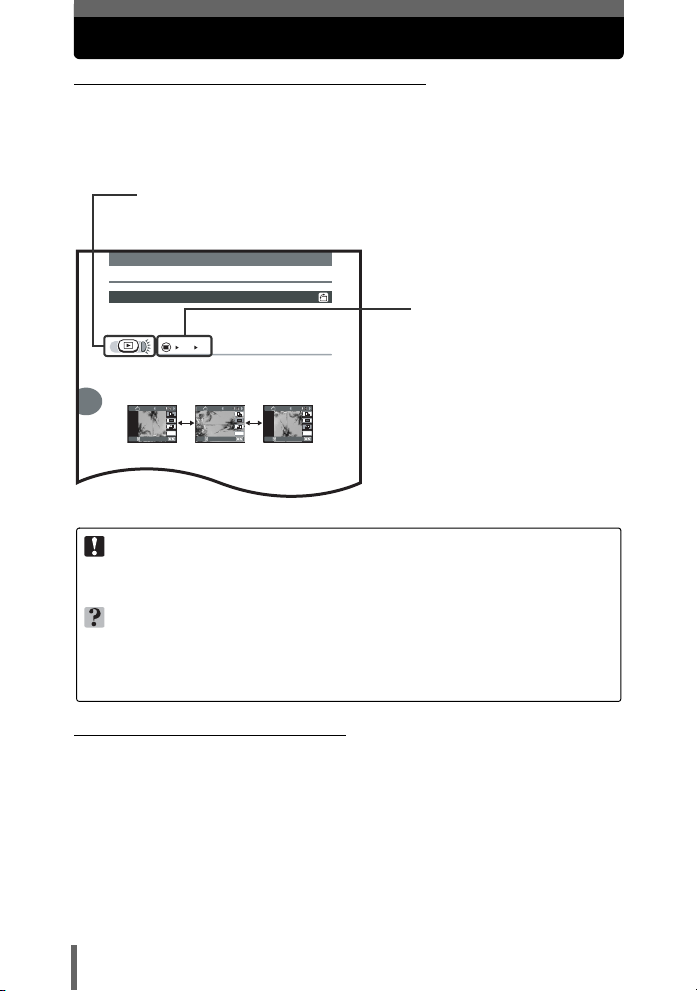
Comment utiliser ce manuel
Affichage de prises d’image fixes
4
Affichage
Les photos prises avec l’appareil tenu verticalement sont af fichées horizontalement.
Cette fonction vous permet de faire pivoter les images de 90° vers la dr oite ou vers
la gauche pour les orienter correctement.
[y] i g“Comment utiliser les menus” (P. 14)
1 Appuyez sur ^] pour sélectionner la photo que vous
voulez faire pivoter.
2 Appuyez sur [\ pour sélectionner [w] ou [s], puis sur i.
• La photo pivotée apparaît.
3 Appuyez sur [\ pour sélectionner [QUITTE], puis sur i.
• Appuyez sur pour quitter le menu.
Rotation d’image
Remarque
OK
QUITTE
ENREG
OK
QUITTE
ENREG
OK
QUITTE
ENREG
Photo originale [s][w]
(Indications utilisées dans ce manuel
Un exemple de page est présenté ci-dessous pour vous expliquer comment
lire les instructions de ce manuel. Examinez-le attentivement avant de
prendre ou d’afficher des photos. Pour plus d’informations sur l’utilisation
des touches ou des menus, consultez les pages de référence.
Indique le mode prise de vue ou le mode d’affichage.
g“Basculement entre le mode prise de vue et le mode d’affichage”
(P. 9), “Notation du mode prise de vue/mode d’affichage” (P. 9)
Sélectionnez les menus dans
l’ordre indiqué par.
g“Comment utiliser les
menus” (P. 14), “Notation des
menus” (P. 16)
Cette page exemple est uniquement donnée pour référence. Elle peut différer de la page réelle dans ce manuel.
Remarque
Informations importantes sur des facteurs pouvant entraîner un dysfonctionnement ou des problèmes
opérationnels. Indique également les opérations à éviter absolument.
CONSEILS
Informations et astuces importantes qui vous permettront d’utiliser au mieux votre appareil photo.
g
Pages de référence indiquant des détails ou informations liés.
(Manuels de Base et Avancé
Le manuel d’instructions fourni avec cet appareil photo comprend
deux parties : le Manuel de Base et le Manuel Avancé (ce document).
Manuel
de Base
Manuel
Avancé
2
Ce manuel vous donne des instructions simples sur la prise et l’affichage de photos
pour une prise en main rapide de votre appareil. N’hésitez plus et prenez des photos !
Vous y trouverez également des informations sur les principales fonctions de l’appareil
ainsi que des procédures pour imprimer et exploiter vos photos sur un ordinateur.
Ce manuel vous décrit les nombreuses fonctions de l’appareil photo
une fois les bases acquises. Il vous aidera à exploiter les
fonctionnalités de l’appareil photo pour prendre des photos bien plus
créatives tout en vous amusant !
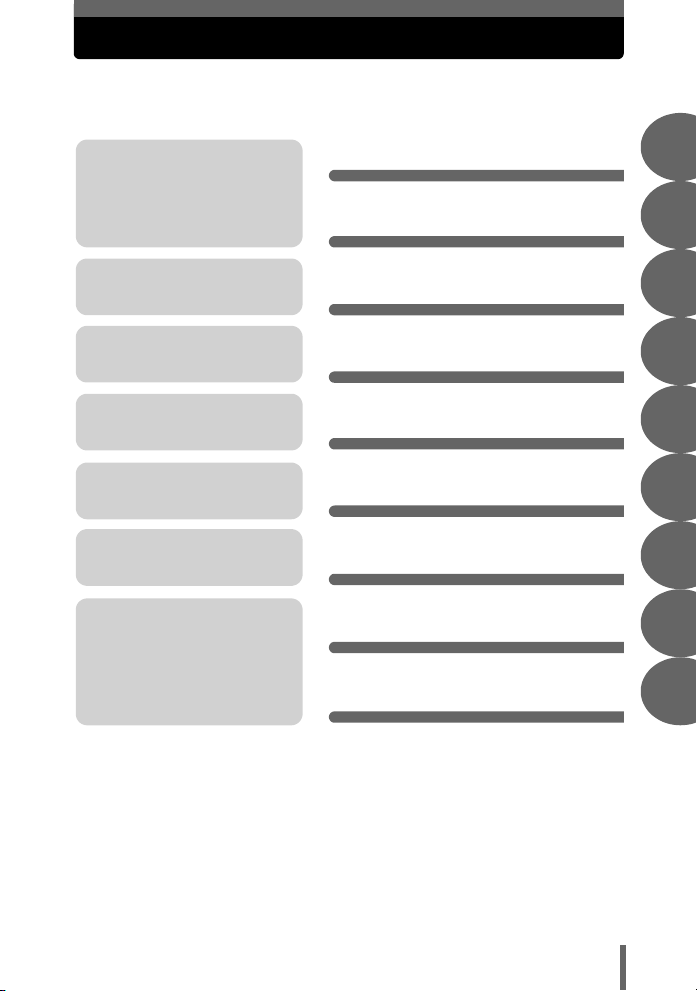
Contenu du manuel
C’est ici que vous trouverez des
informations importantes pour tirer le
meilleur profit de votre appareil
photo. Avant de prendre des photos,
lisez cette section.
Notions de base sur la prise
de vue et fonctions pratiques.
Pour afficher et trier les photos
que vous avez prises.
Paramètres facilitant
l’utilisation de l’appareil photo.
Pour imprimer les photos que
vous avez prises.
Pour profiter des photos que vous
avez prises sur un ordinateur.
Comment utiliser OLYMPUS Master.
En cas de difficulté.
Lorsque vous souhaitez
connaître les noms des pièces,
afficher une liste de menus ou
trouver ce que vous
recherchez.
Table des matières
Fonctionnement de base
Conseils avant de prendre
des photos
Prise de vue
Affichage
Fonctions utiles
Impression de photos
Connexion de l’appareil
photo à un ordinateur
Annexe
Divers
P. 4
P. 7
P. 17
P. 27
P. 39
P. 50
P. 56
P. 72
P. 88
P. 104
1
2
3
4
5
6
7
8
9
La page de titre de chaque chapitre vous donne une brève description
de son contenu. N’oubliez pas de la consulter.
3
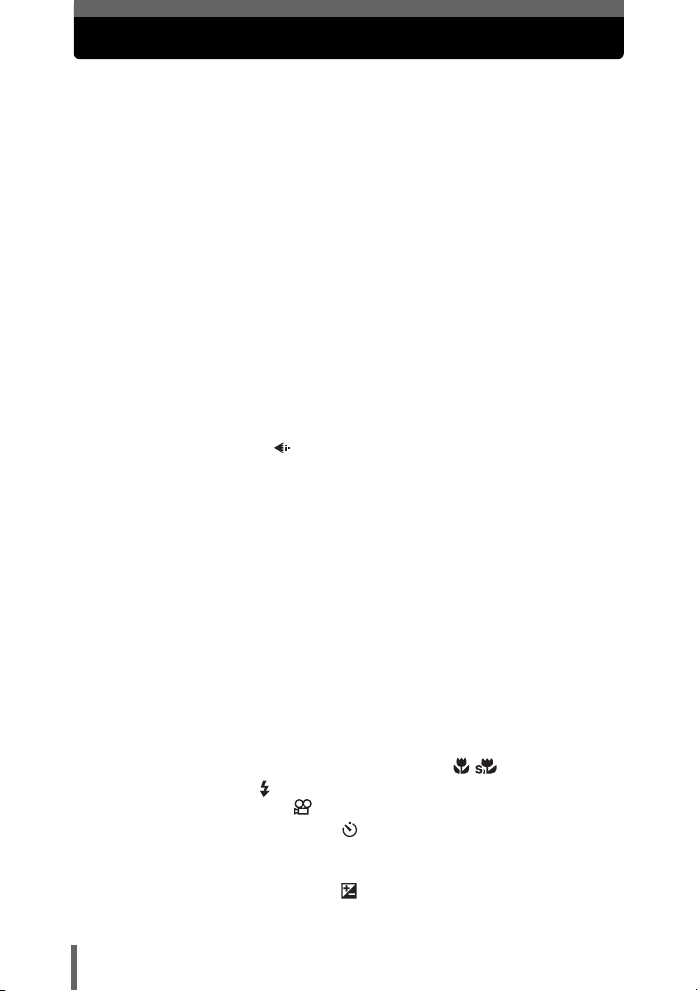
Table des matières
Comment utiliser ce manuel................................................................ 2
Contenu du manuel............................................................................. 3
1 Fonctionnement de base - - - - - - - - - - - - - - - -7
Marche/Arrêt ON/OFF......................................................................... 8
Basculement entre le mode prise de vue et le mode d’affichage.. 9
Comment utiliser la molette mode..................................................... 10
Comment utiliser les touches directes .............................................. 11
Utilisation des touches directes................................................... 13
Comment utiliser les menus.............................................................. 14
Utilisation des menus.................................................................. 15
2 Conseils avant de prendre des photos - - - - 17
Si une mise au point satisfaisante est impossible............................. 18
Comment effectuer la mise au point
(mémorisation de la mise au point) ....................................... 18
Sujets sur lesquels la mise au point est difficile.......................... 19
Mode d’enregistrement ................................................................ 20
Modes d’enregistrement d’image fixe ......................................... 20
Modes d’enregistrement vidéo .................................................... 21
Nombre d’images fixes pouvant être stockées/
durée d’enregistrement restante ........................................... 21
Pour changer le mode d’enregistrement..................................... 22
Enregistrement de photos ................................................................. 23
Relations entre la mémoire interne et la carte ............................ 23
Utilisation d’une carte........................................................................ 24
Principes de base sur la carte..................................................... 24
Insertion d’une carte.................................................................... 24
3 Prise de vue - - - - - - - - - - - - - - - - - - - - - - - - 27
Sélection d’un mode prise de vue en fonction de la situation........... 28
Zoom sur un sujet distant.................................................................. 30
Photos en gros plan(gros plan/super gros plan) ..................... 31
Prise de vue au flash .................................................................... 32
Enregistrement de vidéos ........................................................... 34
Prise de vue avec le retardateur .................................................. 35
Prise de vue panoramique ................................................................ 36
Réglage de la luminosité des photos
(compensation d’exposition) .................................................. 38
4
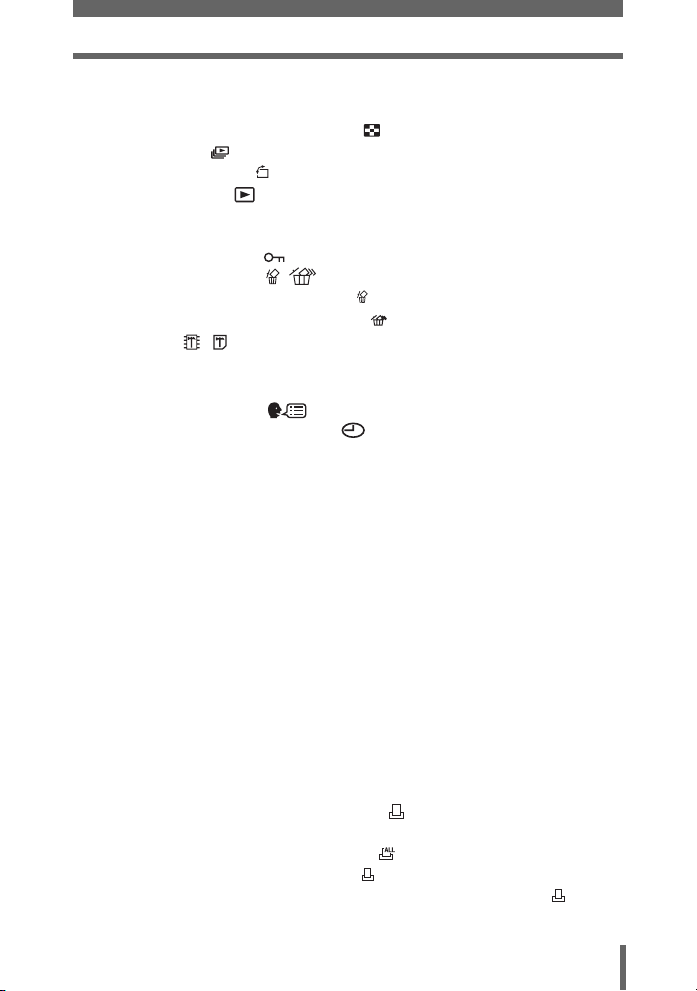
Table des matières
4 Affichage- - - - - - - - - - - - - - - - - - - - - - - - - - - 39
Affichage de prises d’image fixes...................................................... 40
Sélection du nombre de photos ............................................. 41
Diaporama ............................................................................. 41
Rotation d’image ..................................................................... 42
Lecture de vidéos ........................................................................ 43
Affichage sur le téléviseur................................................................. 44
SORTIE VIDÉO - Réglage du type de signal de sortie............... 45
Protection des photos ................................................................. 46
Effacement de photos ........................................................... 47
Effacement d’une seule image ................................................ 47
Effacement de toutes les photos ............................................ 48
Formatage ............................................................................. 49
5 Fonctions utiles- - - - - - - - - - - - - - - - - - - - - -50
Sélection de la langue ............................................................. 51
Réglage de la date et de l’heure ................................................ 52
Réinitialisation des paramètres par défaut (REINITIALI.) ................. 53
Copie de photos sur une carte (SAUVEGARDER) ........................... 54
Spécification de la période qui précède le passage en mode veille
(VEILLE)...................................................................................... 55
Vérification des fonctions de traitement de l’image
(PIXEL MAPPING) ...................................................................... 55
6 Impression de photos - - - - - - - - - - - - - - - - -56
Impression directe (PictBridge)......................................................... 57
Utilisation de la fonction d’impression directe ............................. 57
Connexion de l’appareil photo à une imprimante........................ 58
Impression de photos.................................................................. 59
Impression facile ......................................................................... 59
Mode d’impression...................................................................... 60
Mode demande d’impression...................................................... 63
Sortie de l’impression directe ...................................................... 65
Si un code d’erreur est affiché .................................................... 66
Paramétrages de l’impression (DPOF) ........................................ 67
Comment effectuer des réservations d’impression ..................... 67
Réservation de toutes les images .......................................... 69
Réservation d’une seule image .............................................. 70
Réinitialisation des données de réservation d’impression ...... 71
5
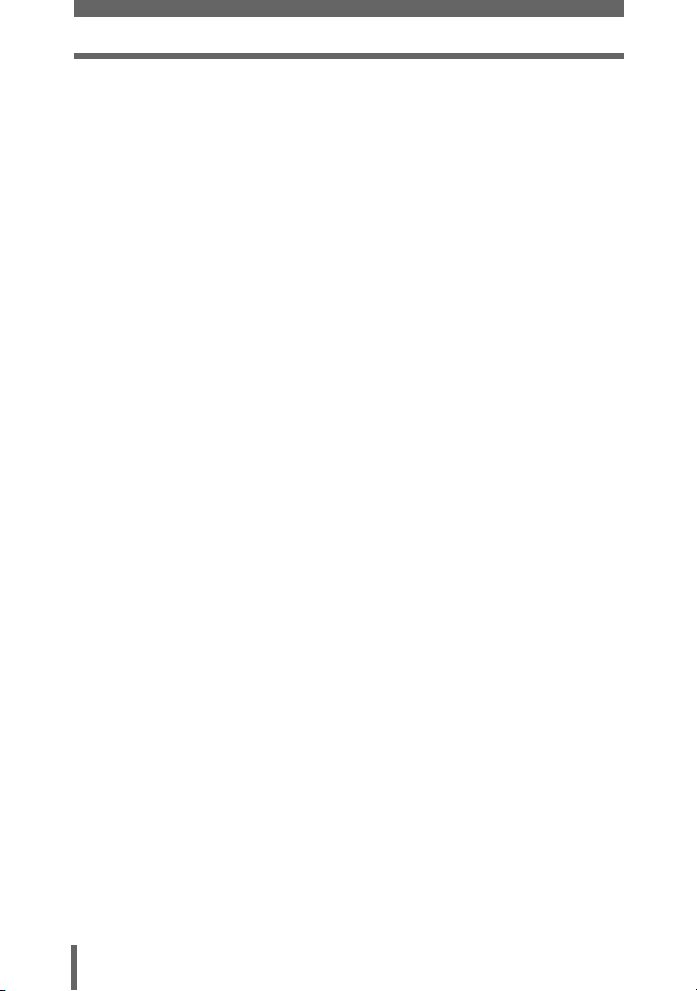
Table des matières
7
Connexion de l’appareil photo à un ordinateur
Déroulement des opérations ............................................................. 73
Utilisation de OLYMPUS Master ....................................................... 74
En quoi consiste OLYMPUS Master ? ........................................ 74
Installation de OLYMPUS Master ............................................... 75
Connexion de l’appareil photo à un ordinateur ................................. 79
Démarrage de OLYMPUS Master..................................................... 80
Affichage d’images de l’appareil photo sur un ordinateur................. 82
Téléchargement et sauvegarde d’images ................................... 82
Affichage d’images fixes et de vidéos............................................... 84
Impression des photos ...................................................................... 85
Pour transférer des images sur un ordinateur sans utiliser
OLYMPUS Master....................................................................... 87
-72
8 Annexe - - - - - - - - - - - - - - - - - - - - - - - - - - - - 88
En cas de difficulté ............................................................................ 89
Codes d’erreur ............................................................................ 89
En cas de difficulté ...................................................................... 90
Entretien de l’appareil photo ............................................................. 96
La pile................................................................................................ 97
Adaptateur secteur (en option).......................................................... 98
Précautions de sécurité..................................................................... 99
Lexique............................................................................................ 103
9 Divers - - - - - - - - - - - - - - - - - - - - - - - - - - - - 104
Liste des menus.............................................................................. 105
Liste des réglages d’usine par défaut ............................................. 106
Modes et fonctions de prise de vue ................................................ 107
Index ............................................................................................... 108
6
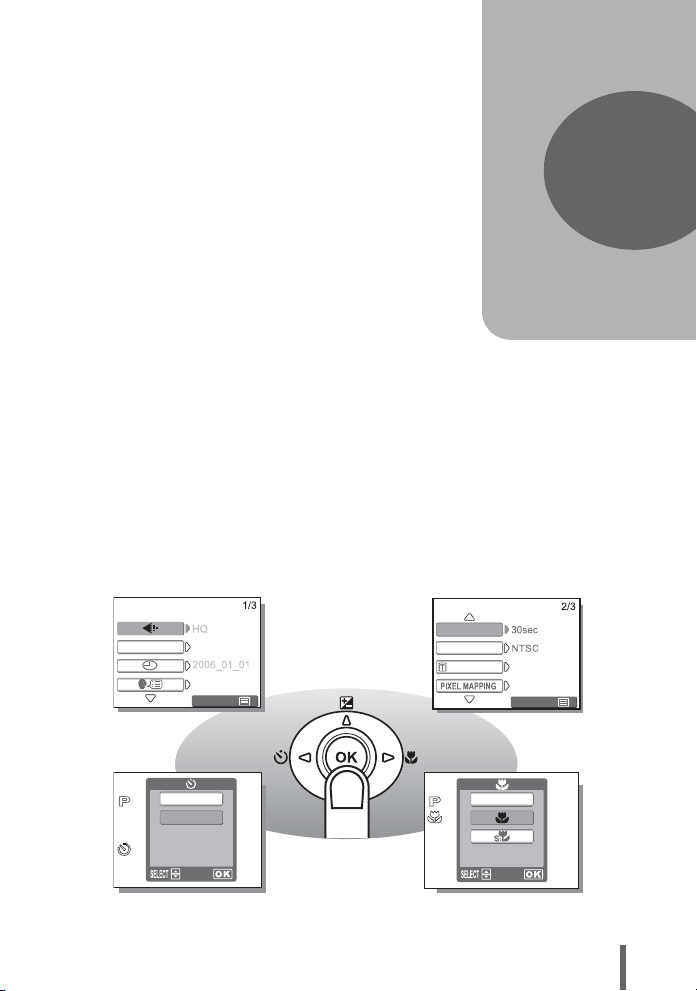
1 Fonctionnement de base
Fonctionnement
de base
Il est important de savoir utiliser les boutons
efficacement pour faire fonctionner
l’appareil photo numérique.
Il suffit d’afficher un menu sur l’écran ACL et
d’utiliser les touches pour sélectionner un
réglage. Familiarisez-vous avec les touches
et les menus avant de lire les explications
des différentes fonctions.
1
SAUVEGARDER
DESACTIVE
ACTIVE
Prend une photo
avec un retard
de 12 secondes
FRANCAIS
ANNULEANNULE
OK
VEILLE
SORTIE VIDEO
FORMATER
DESACTIVE
Prise de vue près
du sujet
ANNULEANNULE
OK
7
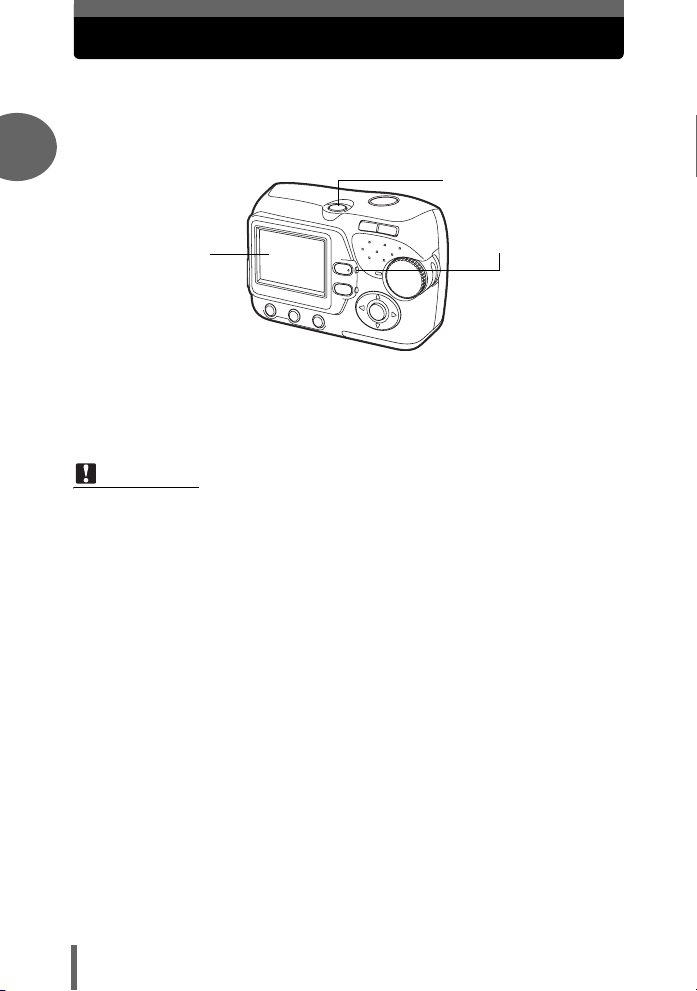
Marche/Arrêt ON/OFF
Marche ON : Appuyez sur le commutateur marche/arrêt.
L’objectif sort et le sujet apparaît sur l’écran ACL. Le
voyant orange s’allume.
L’appareil photo est prêt à prendre des photos (mode
1
Écran ACL
Marche OFF : Appuyez sur le commutateur marche/arrêt.
Fonctionnement de base
prise de vue).
Commutateur
marche/arrêt
Voyant orange
L’appareil photo rétracte automatiquement l’objectif et
s’éteint. (L’écran ACL s’éteint également.)
Le voyant orange s’éteint.
Remarque
• Il ne faut jamais ouvrir le couvercle de la carte/de la batterie, retirer la carte ou
les piles ou connecter ou déconnecter l’adaptateur secteur lorsque l'appareil
photo est en marche. Toutes les données enregistrées dans la mémoire interne
ou sur la carte risqueraient alors d’être détruites sans possibilité de
récupération. Lorsque vous changez la carte, assurez-vous d’éteindre
l’appareil photo avant d’ouvrir le couvercle.
8
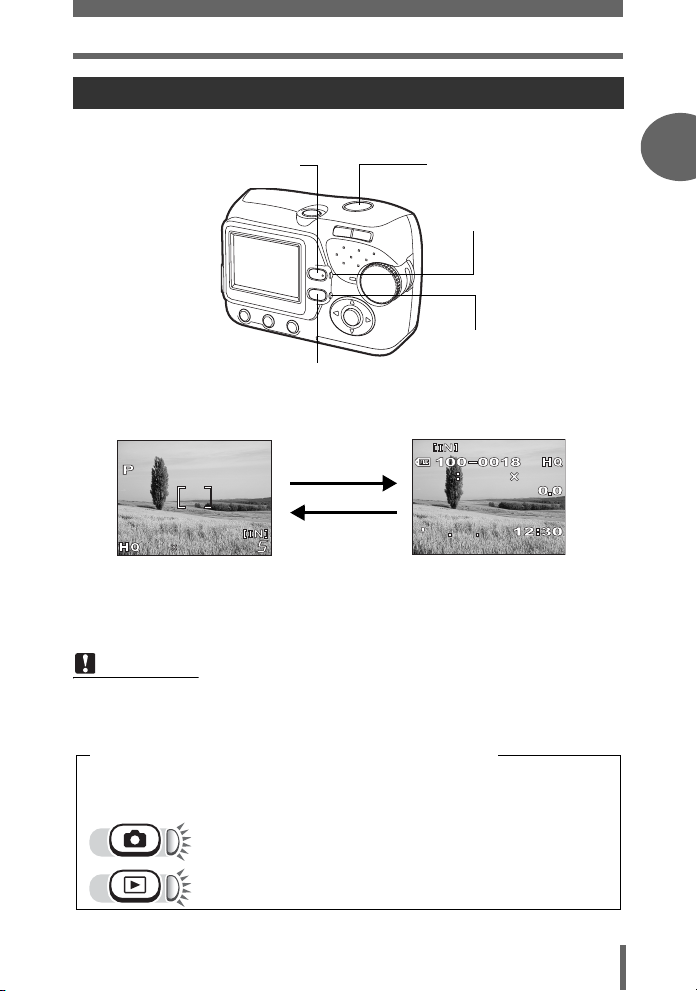
Marche/Arrêt ON/OFF
192 0
256 0
10
06
2560
TAILLE
1920
Basculement entre le mode prise de vue et le mode d’affichage
Touche de prise de vue (l)
Touche de lecture (k)
Passage en mode prise de vue
(mode prise de vue)
2560
2592
1920
• Le sujet apparaît sur
l’écran ACL.
• Le voyant orange
s’allume.
Appuyez sur k.
Appuyez sur l
ou sur le
déclencheur.
Déclencheur
Voyant orange
Voyant vert
Passage en mode d’affichage
(mode d’affichage)
2560
TAILLE
020210
06
La dernière photo prise est
•
affichée sur l’écran ACL.
•
Le voyant vert de l’appareil
photo s’allume.
1920
5
Remarque
• Lorsque l’appareil est mis sous tension, l’écran ACL clignote parfois avant
d’afficher la photo. Ce n’est pas un mauvais fonctionnement.
1
Fonctionnement de base
Notation du mode prise de vue/mode d’affichage
Dans ce manuel, les icônes suivantes indiquent le mode de l’appareil nécessaire pour
l’utilisation des fonctions.
Indique le mode prise de vue.
Le voyant orange en regard de l s’allume.
Indique le mode d’affichage.
Le voyant vert en regard de k s’allume.
9
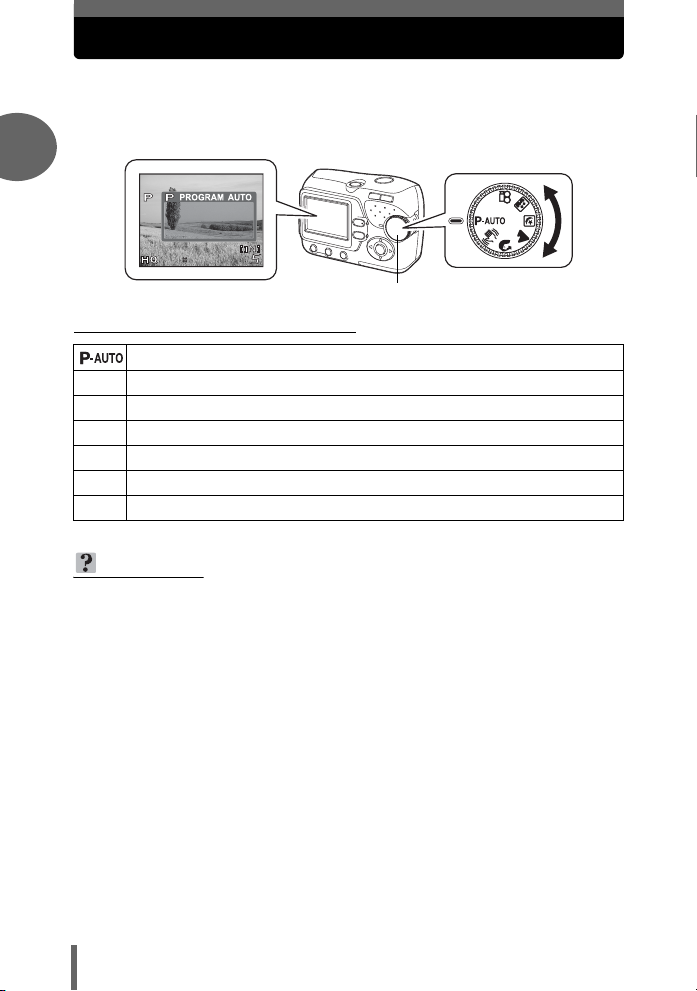
Comment utiliser la molette mode
192 0
256 0
Cet appareil photo peut prendre des photos et des vidéos. Utilisez la
molette mode pour basculer entre les modes prise de vue avant de
prendre des photos. Lorsque la molette mode est définie sur un mode, sa
description apparaît sur l’écran ACL.
1
Pour
prise de vue
normale
19202592
2560
Molette mode
(À propos de la molette Mode
Fonctionnement de base
Adapté aux situations générales.
h Réduit le flou.
i Photos de type portrait.
l Photos de paysages.
m Photos de nuit.
o Autoportraits
n Enregistre des vidéos.
CONSEILS
• Pour plus de détails sur chaque mode, reportez-vous à la section “Sélection
d’un mode prise de vue en fonction de la situation” (P.28).
• Vous pouvez changer la molette mode avant et après avoir allumé l’appareil
photo.
10
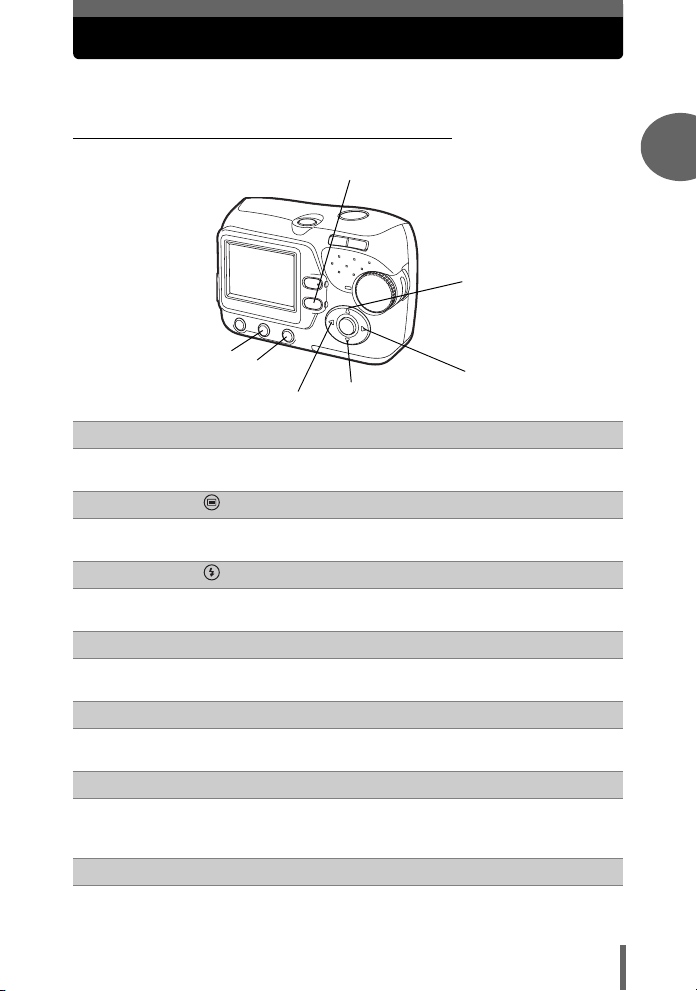
Comment utiliser les touches directes
Les touches utilisables ne sont pas les mêmes en mode prise de vue et en
mode d’affichage.
(Touches directes en mode prise de vue
c
i
d
e
g
f
Touche k (Lecture) gP. 9
c
L’appareil photo passe en mode d’affichage.
Touche gP. 14
d
Le menu du mode prise de vue apparaît.
Touche (mode flash) gP. 32
e
Cette fonction permet de sélectionner le mode flash.
h
1
Fonctionnement de base
Touche m (Retardateur) gP. 35
f
Le retardateur est activé/désactivé.
Touche p gP. 53
g
Cette fonction restaure tous les paramètres à la valeur par défaut.
Touche o (Gros plan) gP. 31
h
Cette fonction permet de sélectionner le mode gros plan ou super gros
plan.
Touche [F (Compensation d’exposition) g P. 38
i
Permet de régler la compensation d’exposition.
11
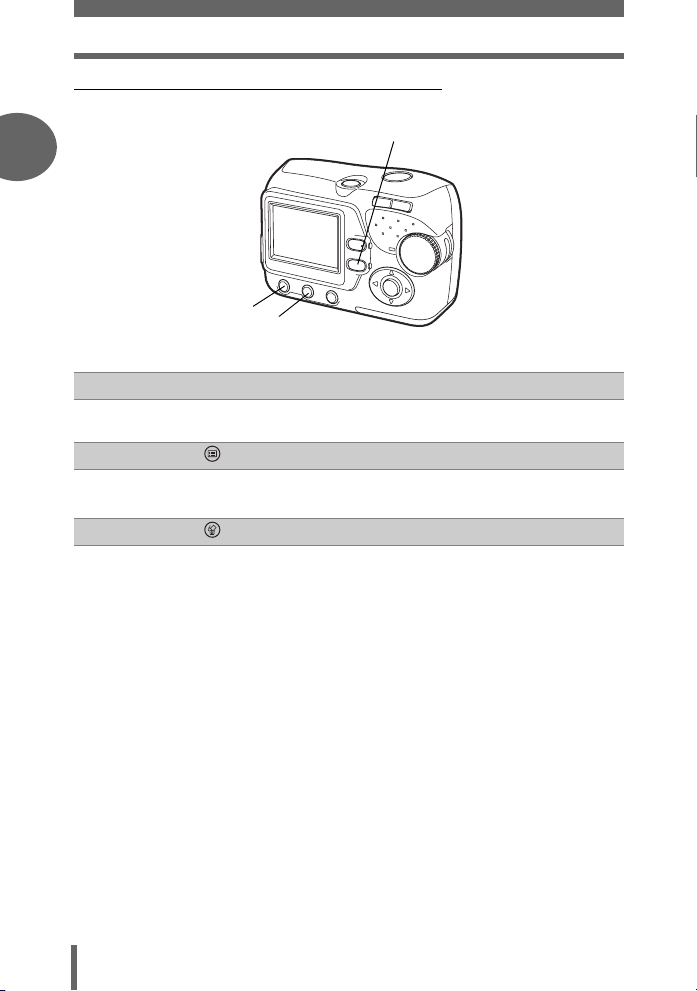
Comment utiliser les touches directes
(Touches directes en mode d’affichage
1
e
d
c
Fonctionnement de base
Touche l (Prise de vue) gP. 9
c
L’appareil passe en mode prise de vue.
Touche gP. 14
d
Le menu du mode d’affichage apparaît.
Touche (effacement) gP. 47
e
Cette fonction permet d’effacer les photos affichées.
12
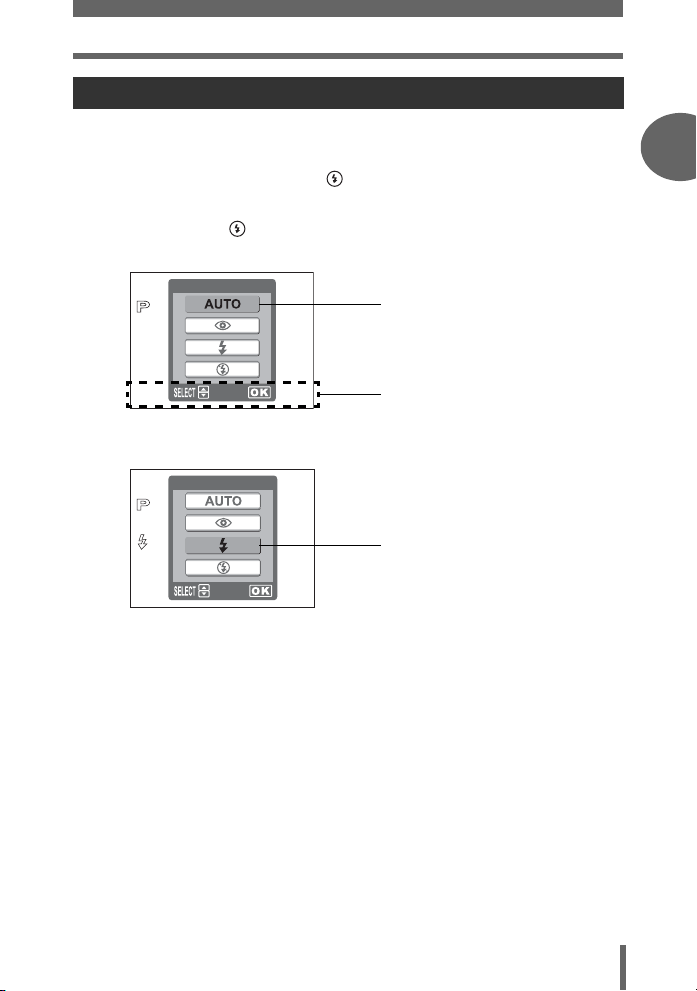
Comment utiliser les touches directes
Utilisation des touches directes
Les touches directes permettent d’activer simplement les fonctions de base. Utilisez
la molette de défilement et i pour effectuer les réglages. Suivez les touches
affichées à l’écran pour sélectionner et modifier les réglages.
L’activation du mode flash à l’aide de est présentée ci-dessous.
1 Appuyez sur en mode prise de vue.
• L’écran de sélection du mode flash s’affiche.
MODE FLASH
Réglage actuel
1
Fonctionnement de base
OK
Guide d’utilisation
2 Appuyez sur [\ pour sélectionner un mode flash.
MODE FLASH
Réglage sélectionné
OK
3 Appuyez sur i.
• L’appareil est prêt pour la prise de vue.
• Si l’appareil photo n’est pas utilisé pendant 3 secondes, il applique les
réglages en cours et l’écran des réglages disparaît.
13
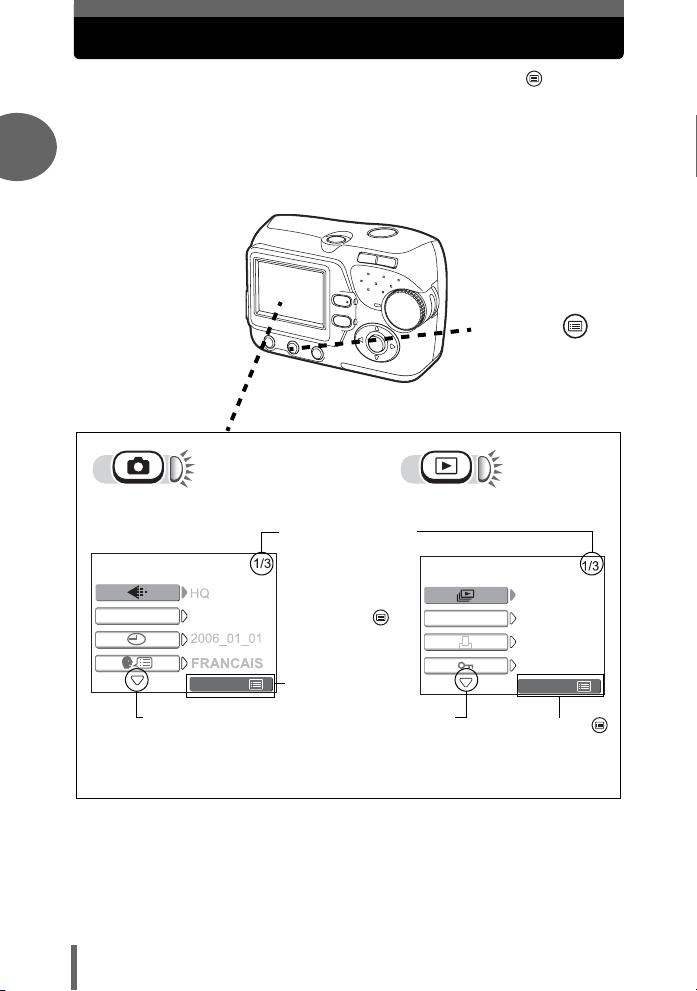
Comment utiliser les menus
Pour faire apparaître le menu sur l’écran ACL, appuyez sur lorsque
l’appareil photo est sous tension. Ce menu permet d’effectuer tous les
réglages de l’appareil photo.
Les éléments de menu qui apparaissent diffèrent selon que l’appareil est
en mode prise de vue ou en mode d’affichage.
1
Appuyez sur .
Fonctionnement de base
Menu du mode prise de vue Menu du mode d’affichage
Indique la page du
menu 1 sur 3.
SAUVEGARDER
ANNULEANNULE
Indique qu’il y a d’autres pages au niveau inférieur.
Appuyez sur
pour quitter le menu.
L’appareil photo est
prêt pour la prise de
vue.
14
SAUVEGARDER
Appuyez sur
pour quitter le
menu et revenir
au mode
d’affichage.
ANNULEANNULE
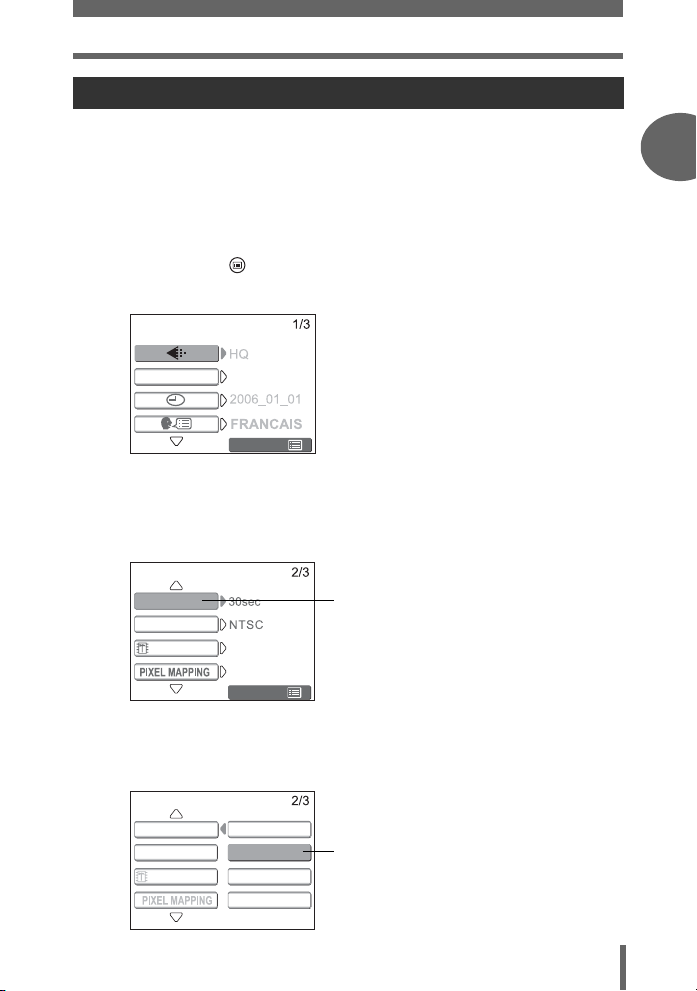
Comment utiliser les menus
Utilisation des menus
Utilisez la molette de défilement et i pour sélectionner et configurer les éléments
de menu. Actionnez les touches qui apparaissent sur l’écran de menu et utilisez la
molette de défilement pour effectuer les réglages.
L’utilisation des menus dans les écrans du mode prise de vue est présentée cidessous.
Exemple : Activation de la fonction [VEILLE]
1 Appuyez sur .
• Le menu s’affiche.
SAUVEGARDER
ANNULEANNULE
2 Appuyez sur [\ pour sélectionner le paramètre, puis
appuyez sur i ou ].
• Les paramètres non disponibles ne peuvent pas être sélectionnés.
1
Fonctionnement de base
VEILLE
SORTIE VIDEO
FORMATER
ANNULEANNULE
Réglage sélectionné
3 Appuyez sur [\ pour modifier le paramètre, puis appuyez
sur i ou ^.
VEILLE
SORTIE VIDEO
FORMATER
30sec
1min
3min
10min
Réglage sélectionné
15
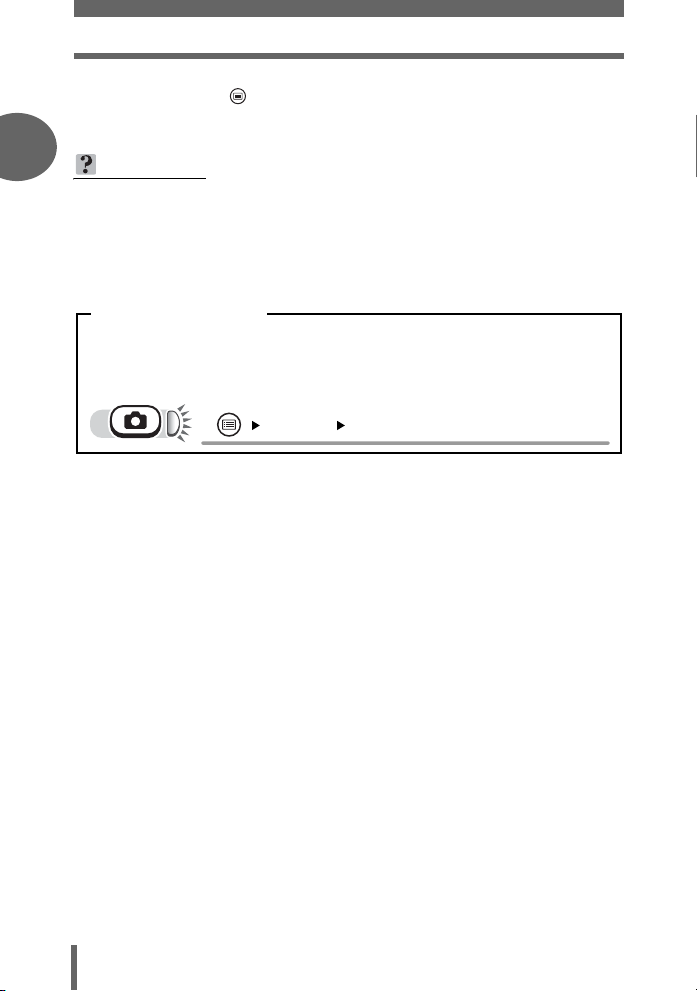
Comment utiliser les menus
4 Appuyez sur .
• Le menu se ferme et l’appareil est prêt pour la prise de vue.
1
Fonctionnement de base
CONSEILS
• Les réglages effectués dans le menu sont enregistrés même si l’appareil photo
est hors tension.
• Les éléments de menu communs au mode prise de vue et au mode d’affichage
s’appliquent au même réglage. Ce réglage peut s’effectuer à partir de n’importe
quel mode.
Notation des menus
Dans ce manuel, les procédures d’utilisation des menus sont exprimées comme
suit.
• Exemple : Étapes 1 et 2 du réglage de la fonction [VEILLE]
[VEILLE] i
16
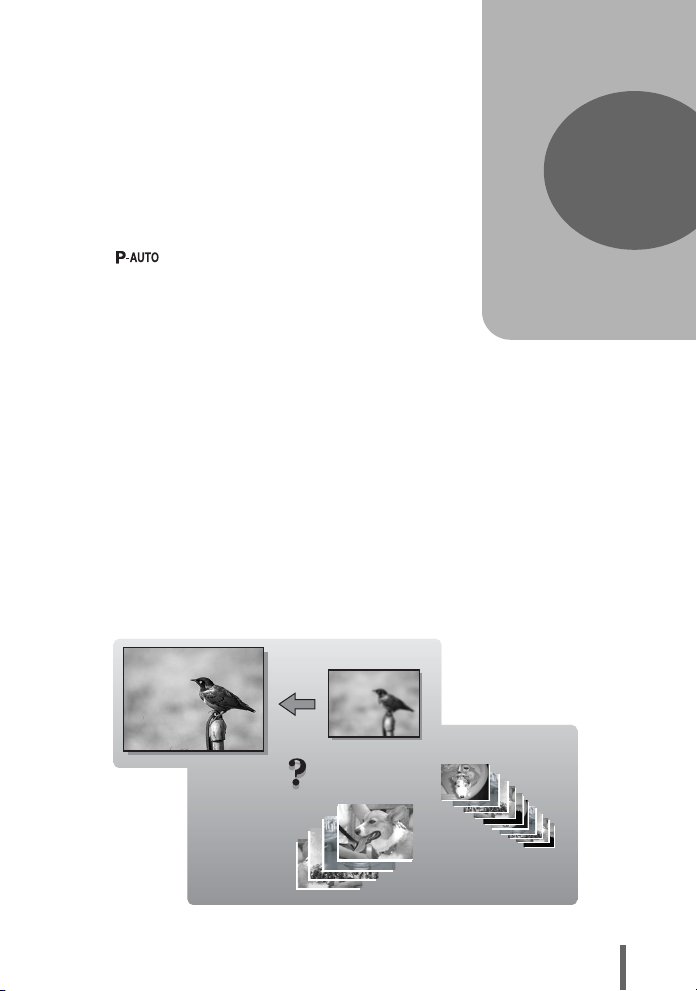
2 Conseils avant de prendre des photos
SHQ
SQ2
Conseils avant de
prendre des photos
Pour obtenir presque toujours de bonnes
photos, il suffit de régler la molette mode sur
et d’appuyer sur le déclencheur.
Cependant, il arrive parfois que vous ne
puissiez pas effectuer la mise au point sur le
sujet ou que la photo ne soit pas comme vous
le vouliez.
Si vous savez quelle touche utiliser ou quel
réglage changer, vous pouvez résoudre ces
problèmes.
Saviez-vous également qu’en choisissant une
taille d’image en fonction de l’utilisation
ultérieure de la photo, vous pouvez
mémoriser un plus grand nombre de photos ?
Ce ne sont que quelques astuces parmi
celles proposées dans ce chapitre.
Applications en ligne
2
Applications
d'impression
Idées
Idées
SHQ
SHQ
SQ2
SQ2
17
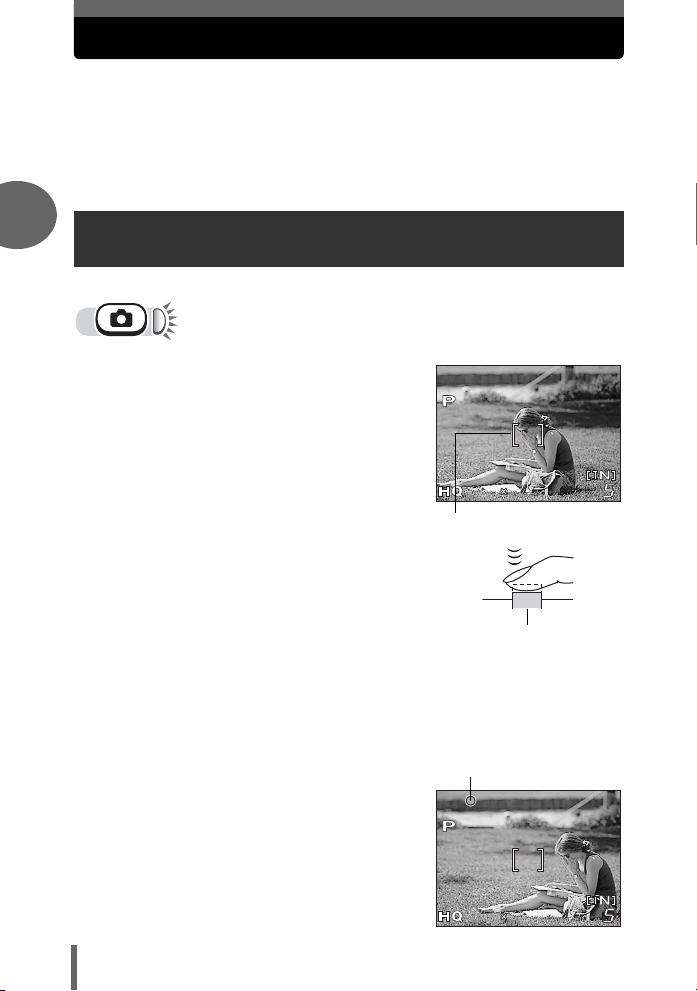
Si une mise au point satisfaisante est impossible
2560
1920
2560
1920
L’appareil photo détecte automatiquement la mise au point cible dans
l’image. Le niveau de contraste est l’un des critères utilisés pour détecter
le sujet. L’appareil photo peut ne pas déterminer les sujets dont le
contraste est inférieur aux éléments alentours ou dans une zone au
contraste extrêmement élevé dans l’image. Si cela se produit, la solution
la plus simple consiste à utiliser la mémorisation de la mise au point.
2
Comment effectuer la mise au point (mémorisation de la mise au point)
1 Placez le repère de mise au point
automatique autour du sujet sur
lequel vous souhaitez effectuer
la mise au point.
• Lorsque vous prenez en photo un sujet
sur lequel il est difficile d’effectuer la
mise au point ou un sujet en
mouvement, visez un sujet placé à peu
près à la même distance que le sujet.
Conseils avant de prendre des photos
2 Enfoncez le déclencheur jusqu’à
mi-course jusqu’à ce que le
voyant vert s’allume.
• Lorsque la mise au point et l’exposition
sont mémorisées, le voyant vert s’allume.
• Le voyant vert clignote si la mise au point et
l’exposition ne sont pas mémorisées.
Soulevez le doigt du déclencheur,
repositionnez le repère de mise au point
automatique sur le sujet et enfoncez de
nouveau le déclencheur jusqu’à mi-course.
3 Recadrez votre photo tout en
maintenant le déclencheur
enfoncé jusqu’à mi-course.
2560
2560 1920
1920
Repère de mise au point automatique
Déclencheur
Voyant vert
18
2560
2560 1920
1920
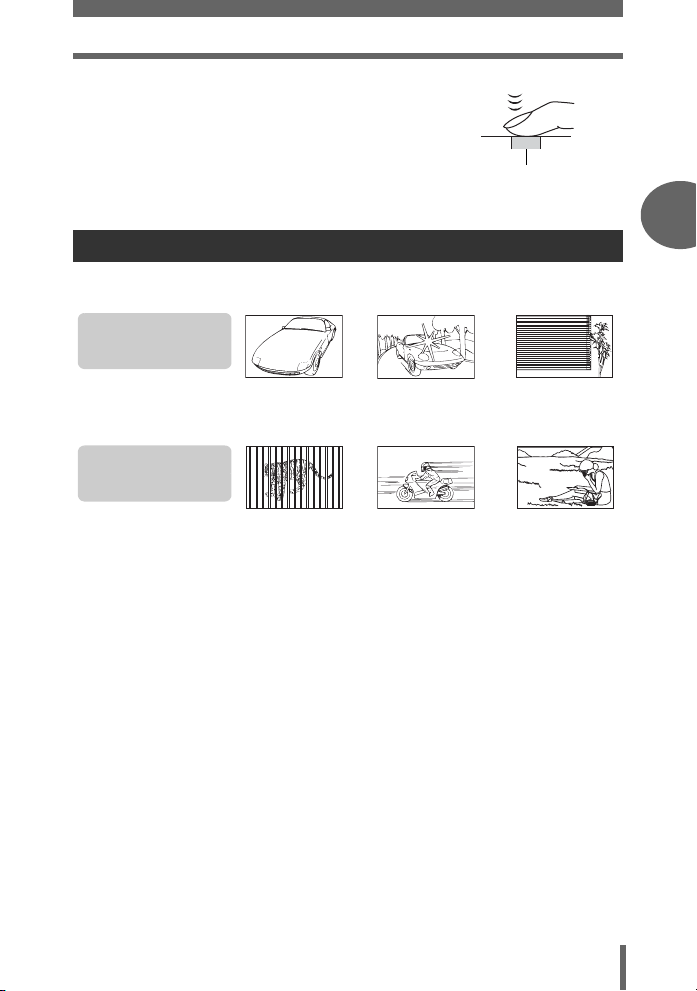
Si une mise au point satisfaisante est impossible
4 Enfoncez complètement le
déclencheur.
Déclencheur
Sujets sur lesquels la mise au point est difficile
Dans certaines situations, la mise au point automatique peut ne pas fonctionner
correctement.
Le voyant vert clignote.
Vous ne pouvez plus effectuer
de mise au point sur le sujet.
2
Conseils avant de prendre des photos
Sujets
insuffisamment
contrastés
Le voyant vert s’allume, mais
aucune mise au point ne peut
être effectuée.
Sujets placés à
des distances
différentes
Dans ces cas, faites le point (mémorisation de la mise au point) sur un objet à
contraste élevé situé à la même distance que le sujet, recadrez la photo et prenez
la photo. Si le sujet ne comporte pas de lignes verticales, tenez l’appareil photo
verticalement et faites le point en utilisant la fonction de mémorisation de la mise au
point en appuyant sur le déclencheur jusqu’à mi-course, puis ramenez l’appareil
photo en position horizontale tout en maintenant la pression jusqu’à mi-course.
Sujets extrêmement
lumineux au centre de
l’image
Sujet se
déplaçant
rapidement
Sujet dépourvu
de lignes
verticales
Le sujet ne se
trouve pas au
centre du cadre
19
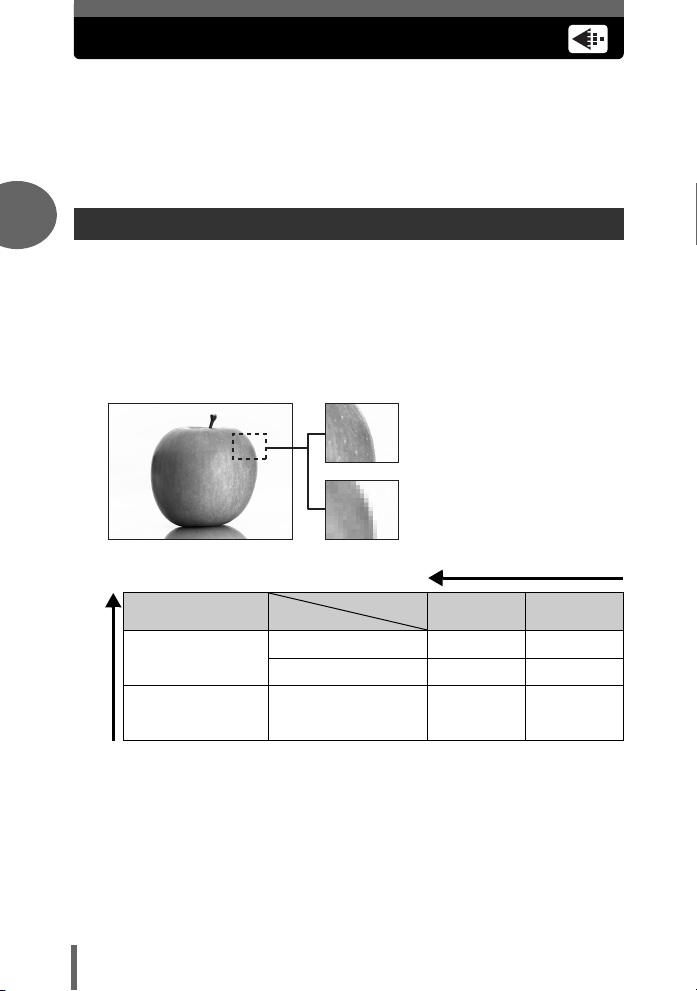
Mode d’enregistrement
Vous pouvez sélectionner le mode d’enregistrement pour vos prises de
vue ou vos vidéos. Sélectionnez le mode d’enregistrement correspondant
le mieux à vos besoins (impression, montage sur un ordinateur,
publication sur un site Web, etc.). Pour plus d’informations sur les tailles
d’images de chaque mode d’enregistrement et la capacité mémoire,
consultez le tableau à la P. 21.
Modes d’enregistrement d’image fixe
2
Le mode d’enregistrement représente la taille d’image et le taux de compression des
photos que vous souhaitez enregistrer.
Les photos sont composées de milliers de points (pixels). Si une photo avec
relativement peu de pixels est agrandie, elle ressemble à une mosaïque. Une photo
avec un grand nombre de pixels est plus dense et plus nette, mais nécessite une
taille de fichier plus importante (taille de données), réduisant ainsi le nombre de
photos pouvant être sauvegardées. Un taux de compression plus élevé réduit la
taille du fichier, mais les photos ont plus de grain.
Photo avec un nombre élevé de
pixels
Photo avec un faible nombre de
pixels
Conseils avant de prendre des photos
L’image devient plus nette
Application
Sélectionnez en
fonction de la taille
d’impression
Pour les impressions
de petite taille et les
La taille d’image
augmente
sites Web
Taille d’image
Compression
2560 × 1920 SHQ HQ
2048 × 1536 – SQ1
640 × 480 – SQ2
Faible
compression
Compression
élevée
Taille d’image
Nombre de pixels (horizontalement × verticalement) utilisé lors de l’enregistrement d’une image.
Sauvegardez vos photos avec une taille d’image élevée pour obtenir des impressions nettes.
Compression
Les données d’image sont compressées et enregistrées. Plus le taux de compression est élevé,
moins l’image est nette.
20
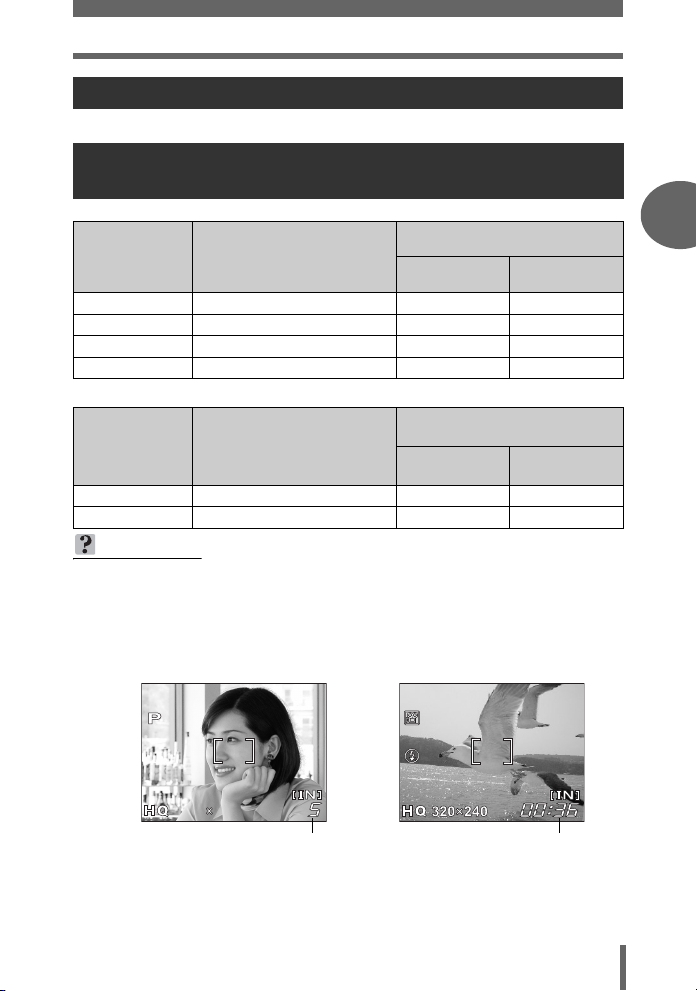
Mode d’enregistrement
2560
1920
Modes d’enregistrement vidéo
Les vidéos sont enregistrées au format Motion-JPEG.
Nombre d’images fixes pouvant être stockées/durée d’enregistrement restante
Images fixes
Mode
d’enregistrement
SHQ 2560 × 1920 7 4
HQ 2560 × 1920 22 12
SQ1 2048 × 1536 34 19
SQ2 640 × 480 160 91
Taille d’image
Nombre d’images fixes pouvant
Vidéos
Mode
d’enregistrement
HQ 320 × 240 (15 images/sec.) 85 sec. 48 sec.
SQ 160 × 120 (15 images/sec.) 340 sec. 194 sec.
Taille d’image
Durée d’enregistrement restante
CONSEILS
• Lorsqu’une image est transférée vers un ordinateur, la taille de l’image affichée
sur l’écran varie en fonction du réglage de l’écran de l’ordinateur. Par exemple,
une photo prise avec une taille d’image de 1. 024 × 768 remplit l’écran comme
si vous définissiez la photo à 1× lorsque le paramètre de l’écran ACL est de
1. 024 × 768. En revanche, si la résolution de l’écran est supérieure à 1. 024 ×
768 (1. 280 × 1. 024 par exemple), l’image n’occupera qu’une partie de l’écran.
être stockées
Mémoire
interne
Mémoire
interne
Carte (avec une
carte de 16 Mo)
(sec.)
Carte (avec une
carte de 16 Mo)
2
Conseils avant de prendre des photos
2560
1920
2560 1920
Nombre d’images fixes
pouvant être stockées
Durée d’enregistrement
restante
21
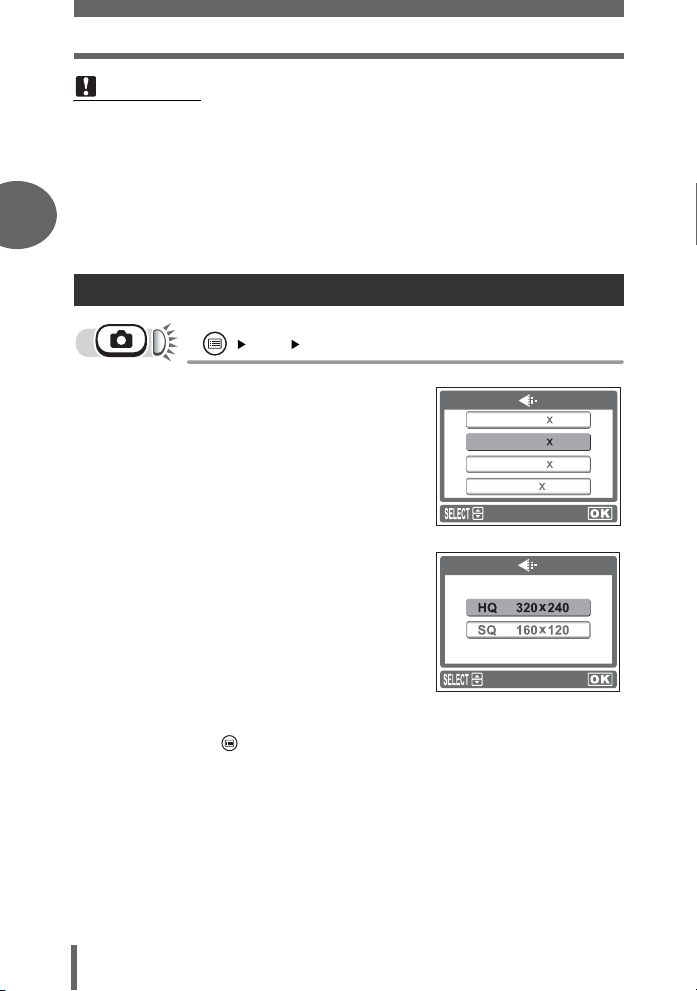
Mode d’enregistrement
Remarque
• Les nombres d’images fixes pouvant être stockées et les durées
d’enregistrement de vidéo listées dans le tableau sont approximatifs.
• Le nombre d’images fixes pouvant être stockées peut varier en fonction du
sujet ou de facteurs tels que la présence ou non de réservations d’impression.
Dans certaines circonstances, le nombre de photos restantes ne change pas
2
même lorsque vous effectuez des prises de vue ou effacez des images
mémorisées.
Pour changer le mode d’enregistrement
[K]
i g
“Comment utiliser les menus” (P. 14)
1 Pour les images fixes,
Conseils avant de prendre des photos
sélectionnez un mode
d’enregistrement parmi [SHQ],
[HQ], [SQ1] et [SQ2].
Pour les vidéos, sélectionnez un
mode d’enregistrement entre
[HQ] et [SQ].
SHQ
SQ1
SQ2 640 480
Pour les images fixes
HQ
2560 1920
2560 1920
2048 1536
OK
2 Appuyez sur i.
• Appuyez sur pour quitter le menu.
22
Pour la vidéo
OK
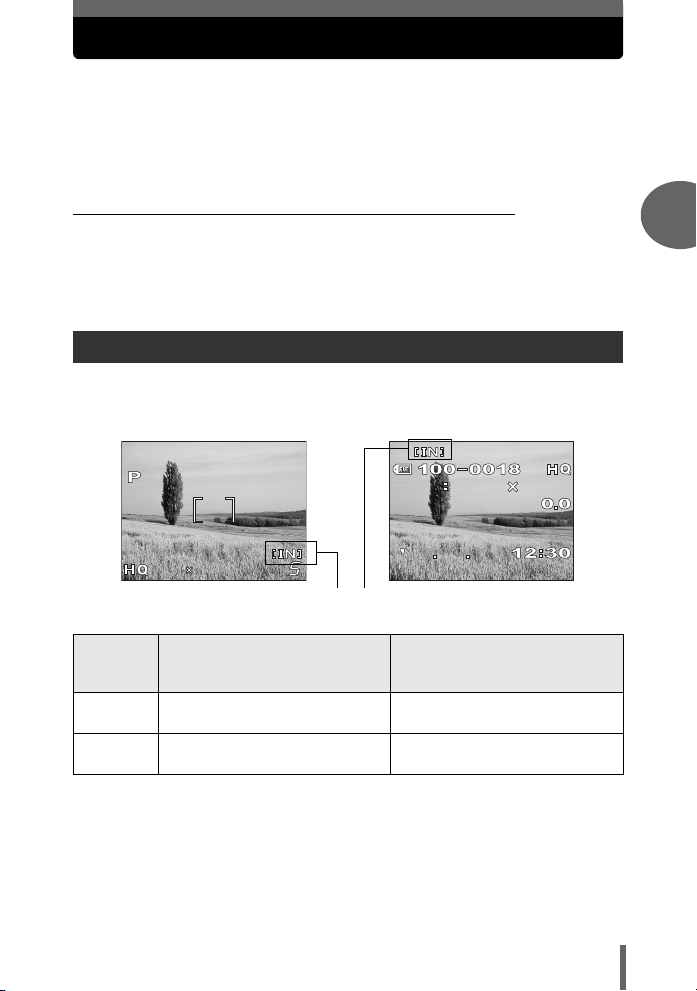
Enregistrement de photos
10
06
2560
TAILLE
1920
1920
2560
Les photos prises sont enregistrées dans la mémoire interne.
Vous pouvez également utiliser la carte xD-Picture Card optionnelle
(appelée “carte” dans ce manuel) pour enregistrer des photos. La carte a
une capacité supérieure à la mémoire interne, et peut donc enregistrer
plus de photos. L’utilisation de carte se révèle pratique, par exemple, si
vous voyagez et vous souhaitez prendre beaucoup de photos.
(Principes de base relatifs à la mémoire interne
La mémoire interne correspond à un film d’appareil photo normal pour enregistrer
des photos que vous avez prises.
Il est facile d’effacer, de remplacer et/ou d’éditer sur un ordinateur les photos
enregistrées et mémorisées dans la mémoire interne. La mémoire interne ne peut
pas être remplacée ou retirée de l’appareil photo.
Relations entre la mémoire interne et la carte
L’écran ACL affiche le type de mémoire (mémoire interne ou carte) utilisé pour la
prise de vue et l’affichage des photos.
Mode prise de vue Mode d’affichage
2
Conseils avant de prendre des photos
2560
TAILLE
020210
1920
19202560
2560
Mémoire utilisée
Indications
concernant
l’écran ACL
[IN]
[xD]
• La mémoire interne et la carte ne peuvent pas être utilisées en même temps.
• Lorsque la carte est introduite, la mémoire interne est désactivée. Pour utiliser la
mémoire interne, retirez la carte.
• Vous pouvez copier toutes les données d’images enregistrées dans la mémoire
interne sur une carte. g“Copie de photos sur une carte (SAUVEGARDER)”
(P. 54)
Mode prise de vue Mode d’affichage
Enregistre dans la mémoire
interne.
Enregistre sur la carte. Affiche les photos enregistrées
06
Affiche les photos enregistrées
dans la mémoire interne.
sur la carte.
1920
5
23
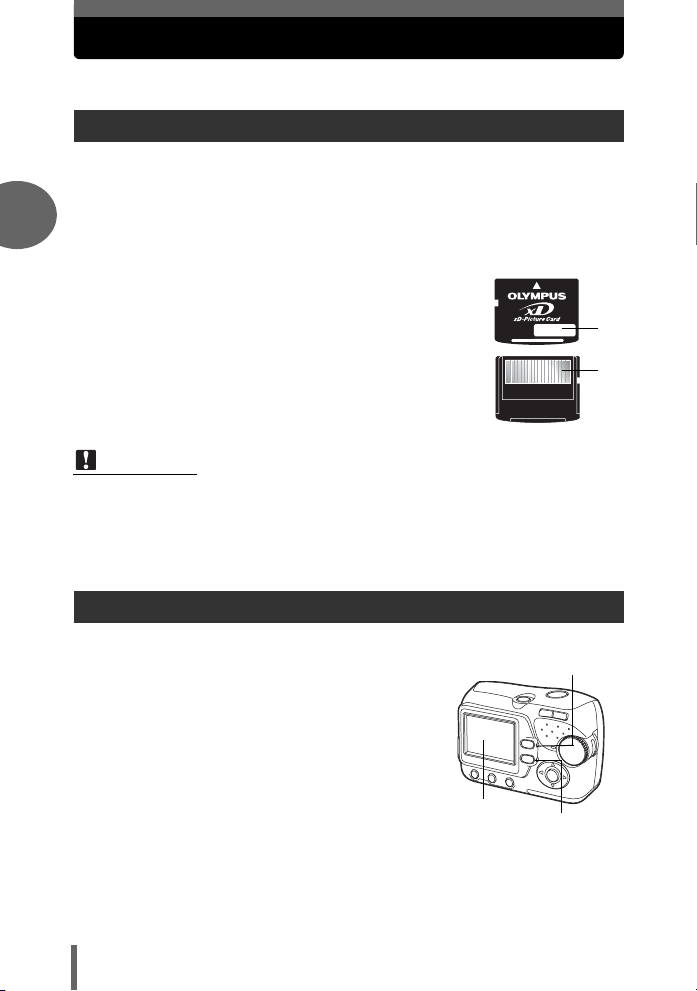
Utilisation d’une carte
Une carte est disponible pour cet appareil photo.
Principes de base sur la carte
La carte correspond à un film d’appareil photo normal pour enregistrer les photos
que vous avez prises.
Il est facile d’effacer, de remplacer et/ou d’éditer sur un ordinateur les photos
enregistrées et mémorisées sur la carte.
2
L’utilisation d’une carte de plus grande capacité augmente le nombre de photos que
vous pouvez enregistrer.
c Zone d’index
Vous pouvez utiliser cet espace pour noter le contenu de
la carte.
d Zone de contact
Pièce dans laquelle les données transférées de l’appareil
photo entrent dans la carte.
Cartes compatibles
• xD-Picture Card (16 Mo à 1 Go)
Remarque
• Cet appareil photo risque de ne pas reconnaître une carte de marque autre que
Olympus ou une carte qui a été formatée sur un autre système (ordinateur,
etc.). Avant de l’utiliser, pensez à formater la carte sur cet appareil photo.
Conseils avant de prendre des photos
g“Formatage” (P. 49)
Insertion d’une carte
c
d
1 Assurez-vous que l’appareil photo
est éteint.
• L’écran ACL est éteint.
• Les voyants vert et orange de l’appareil photo
sont éteints.
• L’objectif est rétracté.
24
Écran ACL
Voyant orange
Voyant vert
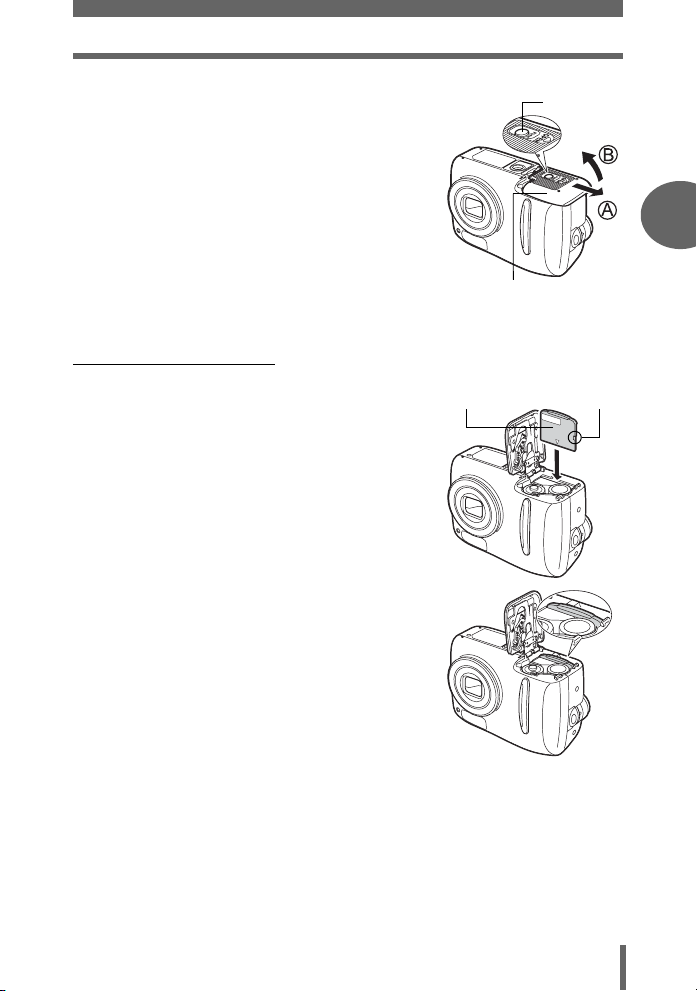
Utilisation d’une carte
2 Tout en appuyant sur le bouton de
verrouillage, faites coulisser le
couvercle de la carte/du
compartiment de la batterie dans le
sens A, puis soulevez-le dans le
sens B.
• Faites glisser le couvercle avec le bout du
doigt. N’utilisez pas votre ongle, vous
risqueriez de vous blesser.
(Insertion de la carte
3 Orientez la carte dans le bon sens et
introduisez-la dans son logement,
comme indiqué sur l’illustration.
• Tenez la carte droite pendant que vous
l’insérez.
• La carte s’arrête avec un déclic lorsqu’elle est
complètement insérée.
• Si la carte est insérée à l’envers ou en biais,
vous risquez d’endommager la zone de
contact ou de coincer la carte.
• Si la carte n’est pas entièrement insérée, les
données ne pourront pas y être enregistrées.
Touche de
verrouillage
Couvercle de la carte/du
compartiment de la batterie
Zone d’index
Encoche
2
Conseils avant de prendre des photos
Position de la carte
introduite correctement
25
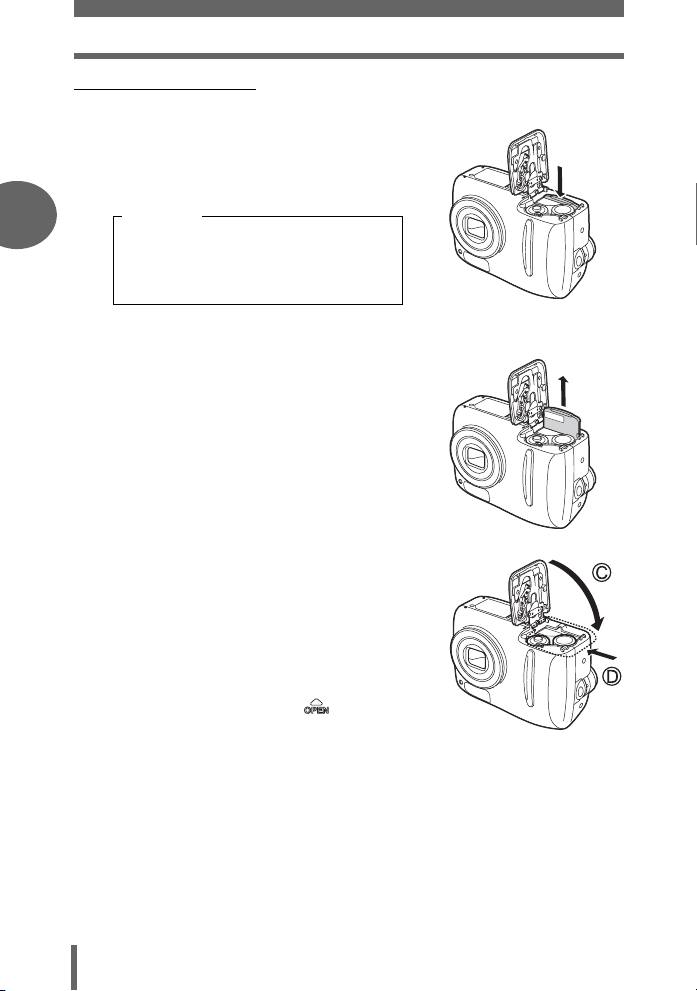
Utilisation d’une carte
(Retrait de la carte
3 Appuyez à fond sur la carte et
relâchez-la lentement.
• La carte dépasse légèrement et s’arrête.
2
Conseils avant de prendre des photos
Attention
Si vous retirez votre doigt rapidement
après avoir enfoncé la carte à fond, elle
risque d’être propulsée brutalement hors
de son logement.
• Retirez la carte.
4 Abaissez le couvercle de la carte/du
compartiment de la batterie dans le
sens C, puis faites-le coulisser dans
le sens D.
• Ne forcez pas sur le couvercle de la carte/du
compartiment de la batterie s’il présente une
résistance. Fermez le couvercle, appuyez
fermement sur la marque , puis
actionnez dans le sens de D.
26
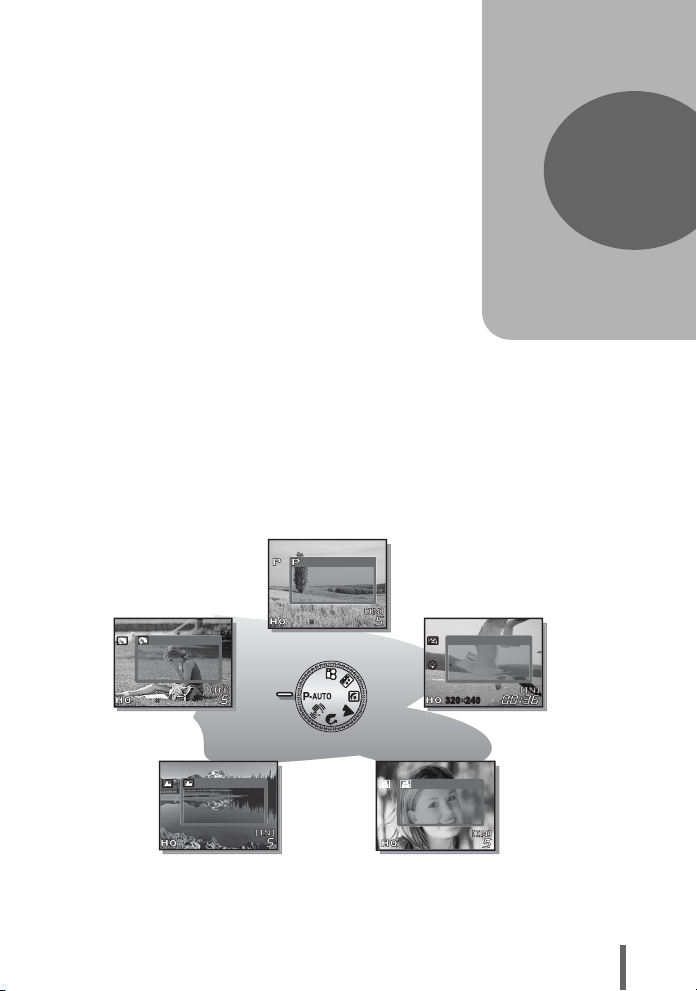
3 Prise de vue
2560
1920
2560
1920
2560
1920
2560
1920
Prise de vue
Un photographe professionnel ajuste
l’exposition au réglage optimal, choisit la
meilleure méthode de mise au point ou
sélectionne le type de film en fonction du
sujet.
Avec un appareil photo numérique, il est
inutile d’apprendre à effectuer ces réglages.
L’appareil photo le fera pour vous ! Vous
n’avez qu’à choisir un type de scène, à
savoir paysage, scène nocturne, image de
type portrait ou autre, et l’appareil photo
définit les meilleurs réglages en termes
d’exposition et de couleur.
Vous n’avez alors qu’à appuyer sur le
déclencheur !
PROGRAM AUTO
Pour
prise de vue
normale
2560
1920
PORTRAIT
Pour la
prise de vue
de portraits.
2560 1920
Pour
enregistrer
des vidéos.
3
MOVIE
2560
1920
2560 1920
Pour la
prise de vue
de paysages.
2560
2560 1920
PAYSAGE
1920
320 240
AUTO PORTRAIT
Prend une photo
de vous-même
en tenant l’appareil.
2560
1920
2560 1920
27
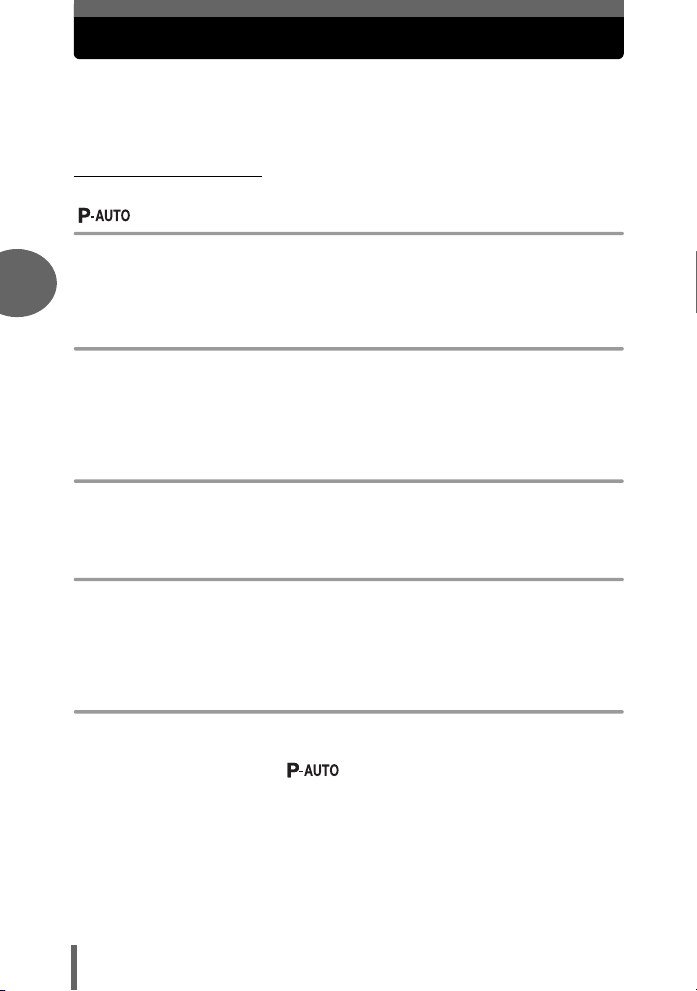
Sélection d’un mode prise de vue en fonction de la situation
Utilisez la molette mode pour basculer entre les modes prise de vue avant
de prendre des photos. Vous pouvez prendre des photos avec les
meilleurs réglages en positionnant la molette mode en fonction des
conditions de prise de vue ou de l’objectif.
(Mode prise de vue
Programme Auto
Adapté aux situations générales. L’appareil photo utilise automatiquement les
réglages qui capturent la scène dans ses couleurs naturelles. Vous pouvez
configurer d’autres fonctions telles que le flash.
3
h Stabilisation image
Cette fonction réduit le flou produit par un mouvement de l’appareil photo ou du sujet
au moment de la prise de vue.
Si l’appareil bouge beaucoup ou si le sujet se déplace rapidement, le flou peut ne
Prise de vue
pas être réduit de manière effective.
i Portrait
Permet de prendre une photo de type portrait d’une personne. Ce mode est optimal
pour rendre les tonalités soyeuses de la peau.
l Paysage
Permet de photographier des paysages et des scènes en extérieur. La mise au point
s’effectue à la fois sur le premier plan et sur l’arrière-plan. Ce mode est
particulièrement adapté à la photographie de paysages naturels car il amplifie l’éclat
du bleu et du vert.
m Scène nuit
Permet de prendre des photos le soir ou la nuit. L’appareil photo utilise une vitesse
d’obturation plus lente qu’en prise de vue normale. Par exemple, si vous prenez une
photo d’une rue la nuit en mode , le manque de lumière entraîne une photo
sombre avec des points de lumière uniquement. Le mode prise de vue Scène nuit
permet de restituer l’aspect réel de la rue. Comme la vitesse d’obturation est lente,
assurez-vous de stabiliser l’appareil en utilisant un trépied.
28
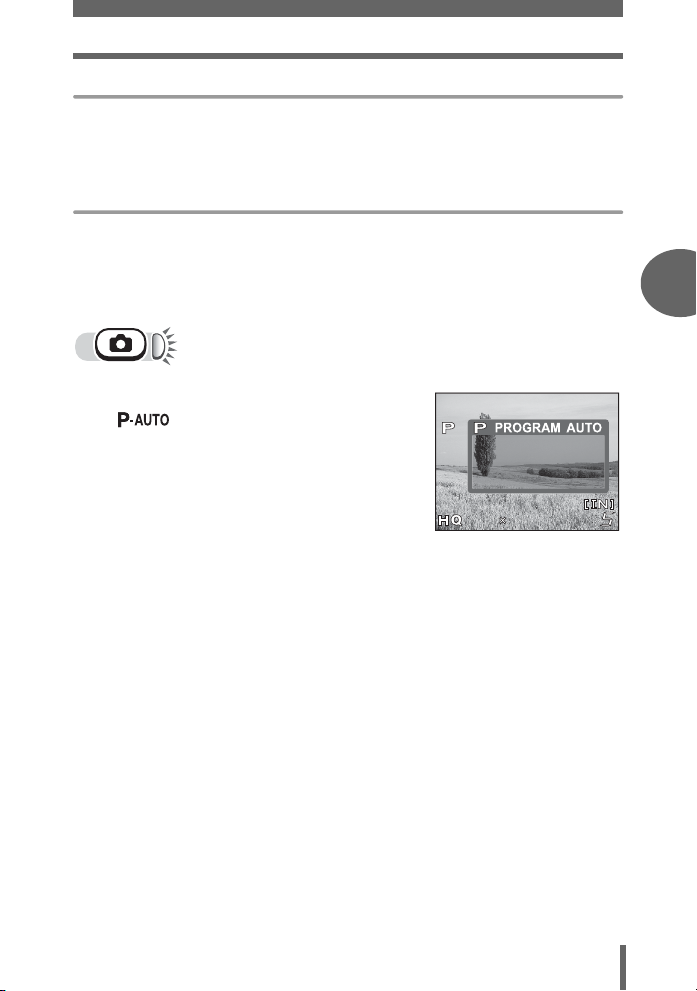
Sélection d’un mode prise de vue en fonction de la situation
2560
1920
o Auto Portrait
Permet de faire des autoportraits. L’appareil est configuré pour faire le point à courte
distance. La prise de vue en mode gros plan et en mode super gros plan ne peut pas
être réglée.
n Vidéo
Enregistre des vidéos. La mise au point étant mémorisée pendant l’enregistrement,
pensez à garder une distance constante entre l’appareil photo et le sujet afin d’éviter
de perdre le point. l’enregistrement audio n’est pas disponible.
g“Enregistrement de vidéos” (P. 34)
1 Positionnez la molette mode sur
, h, i, l, m, o ou
n.
• Lorsque la molette mode est sur un
mode, sa description apparaît sur
l’écran ACL.
Pour
prise de vue
normale
2560
1920
2560 1920
2 Prenez la photo.
3
Prise de vue
29
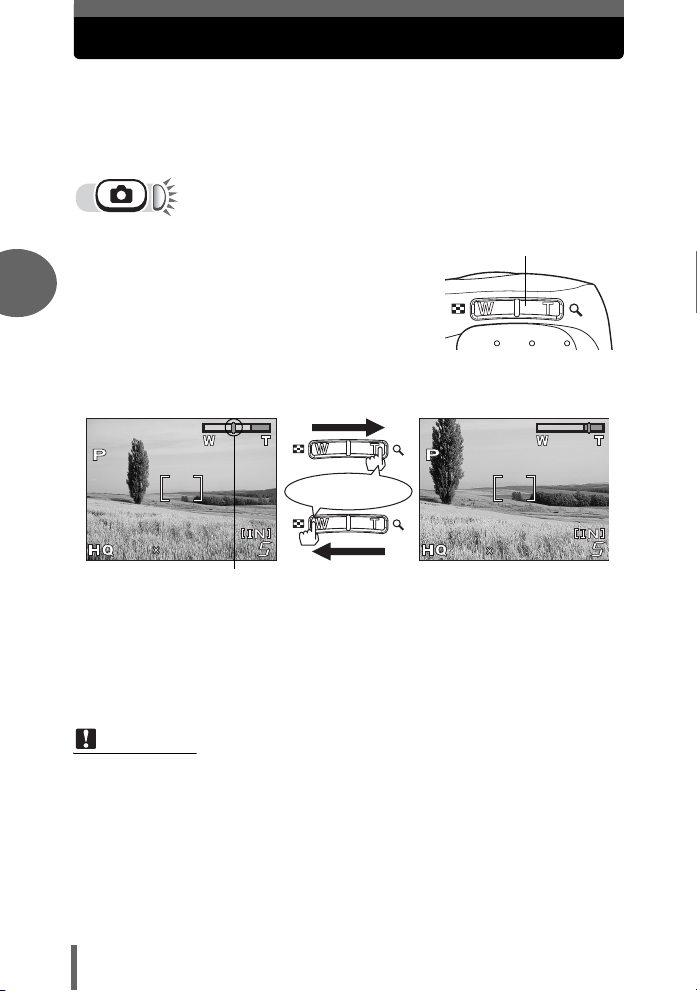
Zoom sur un sujet distant
1920
2560
1920
2560
Vous pouvez prendre des photos au grand angle et au téléobjectif avec un
agrandissement 2,8x (la limite du zoom optique équivaut à 38 mm-106
mm sur un appareil photo 35 mm).
En combinant le zoom optique et le zoom numérique, le facteur
d’agrandissement peut atteindre un maximum de 12x environ.
1 Appuyez sur la touche Zoom.
3
Grand angle : Appuyez vers W sur la
touche Zoom pour faire un zoom arrière.
Prise de vue
Appuyez
1920
19202560
2560
Le curseur se déplace de gauche à
droite sur le curseur du zoom en fonction
du facteur d’agrandissement.
• La section blanche du curseur du zoom indique le zoom optique. La section
rouge du curseur du zoom indique le zoom numérique. Le zoom numérique
est possible lorsque le curseur a atteint la section rouge en appuyant vers
T sur la touche Zoom.
Remarque
• Les photos prises avec le zoom numérique peuvent présenter du grain.
•En mode o, le zoom n’est pas disponible.
Téléobjectif : Appuyez vers T sur la
touche Zoom pour faire un zoom avant.
2560
Touche Zoom
1920
19202560
30
